Samsung SYNCMASTER 460DX, SYNCMASTER 460DXN, SYNCMASTER 400DXN, SYNCMASTER 400DX Manual [nl]

SyncMaster 400DXn / 460DXn
Model
Taal selecteren
Programma’s installeren |
PDF-handleidingen |
Registratie |
Veiligheidsvoorschriften |
|
|
|
Inleiding |
|
|
|
Aansluitingen |
|
|
|
De software gebruiken |
|
|
|
De monitor aanpassen |
|
|
|
Problemen oplossen |
|
|
|
Specificaties |
|
|
|
Informatie |
|
|
|
Appendix |
|
|
|
© 2007 Samsung Electronics Co., Ltd. Alle rechten voorbehouden. |
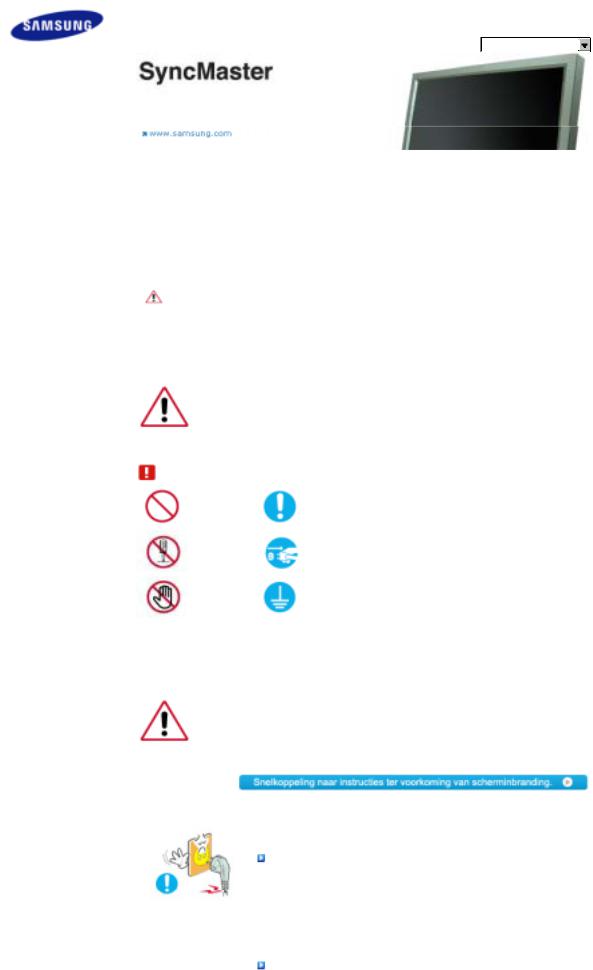
Veiligheidsvoorschriften
Noterend
Stroom
Installatie
Reinigen
Overig
Inleiding Aansluitingen
De software gebruiken De monitor aanpassen Problemen oplossen Specificaties Informatie
Appendix
Taal selecteren |
Hoofdpagina |
Model
De kleur en het uiterlijk van het apparaat kunnen variëren afhankelijk van het model, en de productspecificaties kunnen zonder voorgaand bericht worden gewijzigd met als doel het product te verbeteren.
Veiligheidsvoorschriften
Noterend
Lees de volgende veiligheidsinstructies. Ze zijn geschreven om schade aan het eigendom en letsel van de gebruiker te voorkomen.
 Waarschuwing / Voorzichtig
Waarschuwing / Voorzichtig
Het niet-naleven van instructies die aangegeven worden met dit symbool, kan lichamelijk letsel of schade aan de apparatuur veroorzaken.
Gebruikte symbolen
Verboden |
Goed lezen |
Niet demonteren |
Trek de stekker uit het stopcontact |
Niet aanraken |
Aarden om een elektrische schok te voorkomen |
Stroom
Als u de monitor regelmatig enige tijd niet gebruikt, is het handig om op de pc de DPM instelling voor energiebeheer van de monitor aan te zetten.
Wanneer u een schermbeveiliging (screensaver) gebruikt, schakel dan bij de instellingen hiervan de energiebesparende functies in.
De afbeeldingen zijn alleen ter referentie, en mogelijk niet in alle gevallen (of landen) van toepassing.
Gebruik geen beschadigde of niet goed bevestigde stekker. z Dit kan leiden tot elektrische schokken en brand.
Trek de stekker niet aan de kabel uit het stopcontact en raak de stekker nooit aan met natte handen.

z Dit kan leiden tot elektrische schokken en brand.
Gebruik alleen een stekker en stopcontact die zijn voorzien van een aardeaansluiting.
zWanneer het apparaat niet goed is geaard, kan dit leiden tot schokken of schade aan het apparaat. (Apparatuur van klasse I.)
Sluit het netsnoer goed aan, zodat deze niet losraakt. z Een slechte aansluiting kan brand veroorzaken.
Voorkom knikken en beschadigingen van de kabel en de stekker door ze niet te ver te buigen en er geen voorwerpen op te plaatsen. z Dit kan leiden tot elektrische schokken en brand.
Sluit niet teveel verlengsnoeren aan op hetzelfde stopcontact. z Hierdoor kan brand ontstaan.
Koppel het netsnoer nooit los als u de monitor gebruikt.
zDe ontkoppeling kan een stroompiek veroorzaken, waardoor de monitor mogelijk beschadigd raakt.
Gebruik het netsnoer nooit wanneer het aansluitpunt of de stekker stoffig is.
zIndien het aansluitpunt of de stekker stoffig is, dient u deze te reinigen met een droge doek.
zGebruik van het netsnoer met een stoffige stekker of stoffig aansluitpunt kan een elektrische schok of brand veroorzaken.
De stekker moet uit het hoofdstopcontact worden gehaald om het apparaat te ontkoppelen. De stekker moet daarom goed bereikbaar zijn.
z Dit kan leiden tot elektrische schokken en brand.
Installatie
Neem contact op met een geautoriseerd servicentrum als u de monitor installeert in een omgeving waar veel stof, hoge of lage temperaturen of hoge vochtigheid voorkomt, op een plaats waar

gewerkt wordt met chemische oplossingen of waar de monitor 24 uur per dag in werking is, zoals een vliegveld of treinstation.
Als u dit niet doet, kan er schade aan het apparaat ontstaan.
Zet uw monitor in een ruimte met een lage luchtvochtigheid en zo weinig mogelijk stof.
z Zo voorkomt u kortsluiting en brand in de monitor.
Laat de monitor niet vallen wanneer u hem verplaatst.
z Dit kan leiden tot schade aan het apparaat en persoonlijke ongelukken.
Zorg er bij het plaatsen van het voetstuk van de monitor voor dat het voetstuk geheel op de plank of kast past en er niks uitsteekt.
zAls u het product laat vallen, kan dit schade aan het product of persoonlijk letsel veroorzaken.
Plaats het product niet op een onstabiele of kleine ondergrond.
zPlaats het product op een gelijke en stabiele ondergrond, zodat het niet omvalt en letsel veroorzaakt bij een voorbijganger, vooral kinderen.
Plaats het product niet op de vloer.
z Iemand, vooral kinderen, zou er over kunnen struikelen.
HOUD HET APPARAAT UIT DE BUURT VAN OPEN VUUR ZOALS KAARSEN OM BRAND TE VOORKOMEN.
z Als u dit niet doet, kan er brand ontstaan.
Zorg dat het netsnoer niet in aanraking komt met verwarmingsapparatuur.
z Een gesmolten isolatiehuls kan elektrische schokken of brand veroorzaken.
Installeer het product niet op een plek met slechte ventilatie, zoals bijvoorbeeld een boekenplank of kast.
zVerhoging van de temperatuur binnenin het product kan brand veroorzaken.

Zet de monitor voorzichtig op zijn plaats. z Zo voorkomt u schade aan de monitor.
Leg de monitor nooit met de voorkant omlaag.
z Het oppervlak van de beeldbuis kan anders beschadigd raken.
Het installeren van een wandbeugel moet door een deskundig persoon uitgevoerd worden.
zAls dit echter niet door een kundig persoon wordt uitgevoerd, kan dit resulteren in schade of letsel.
zGebruik altijd het montagegereedschap dat beschreven staat in de gebruiksaanwijzing.
Als u het product installeert, zorg dan voor genoeg ruimte tussen muur en product (meer dan 10 cm) voor een goede ventilatie.
zSlechte ventilatie kan een verhoogde temperatuur binnenin het product veroorzaken, wat een verkorte levensduur van de componenten en een slechtere prestatie ten gevolge heeft.
Houd de plastic verpakking (de zak) buiten het bereik van kinderen.
zKinderen kunnen stikken in de plastic verpakking (de zak) als ze ermee spelen.
Reinigen
Reinig de behuizing van de monitor en/of het oppervlak van de beeldbuis van de TFT-LCD met een licht vochtig, zacht doekje.
Spuit nooit schoonmaakmiddel rechtstreeks op de monitor. z Dit kan leiden tot schade, elektrische schokken en brand.
Gebruik een aanbevolen schoonmaakmiddel en een zachte doek.

Als er stof of vuil tussen de pootjes van de stekker zit, moet u dit zorgvuldig verwijderen met een droge doek.
z Vuil tussen de stekker kan leiden tot elektrische schokken en brand.
Controleer dat het netsnoer uit het stopcontact is gehaald voordat u het product reinigt.
z Anders kan dit een elektrische schok of brand veroorzaken.
Haal het netsnoer uit het stopcontact en veeg het product schoon met een zachte, droge doek.
zGebruik geen chemische middelen zoals boenmiddel, benzeen, alcohol, verdunners, insecticide, luchtverfrisser, smeermiddel of wasmiddel.
Overig
Verwijder de beschermkap (of de achterkant) niet.
zDit kan leiden tot elektrische schokken en brand.
zLaat reparatie over aan een gekwalificeerde servicemonteur.
Als uw monitor niet normaal werkt - met name bij ongewone geluiden of geuren - moet u onmiddellijk de stekker uit het stopcontact halen en contact opnemen met een geautoriseerde dealer of service center.
z Dit kan leiden tot elektrische schokken en brand.
Zorg ervoor dat het product niet op een plaats staat die wordt blootgesteld aan olie, rook of vocht.
zInstalleer het niet in een voertuig.
zHierdoor kan een defect optreden, een elektrische schok ontstaan of kan er brand uitbreken.
Als u de monitor laat vallen of de behuizing beschadigd is, moet u de monitor uitschakelen en het netsnoer eruit halen. Neem aansluitend contact op met het servicecentrum.
z Een defecte monitor kan een elektrische schok of brand veroorzaken.

Schakel de stroom niet in als het buiten onweert en bliksemt of maak gedurende een langere periode geen gebruik van de monitor. z Een defecte monitor kan een elektrische schok of brand veroorzaken.
Probeer het beeldscherm niet te verplaatsen door enkel aan het snoer of de signaalkabel te trekken.
zDit kan leiden tot storingen, elektrische schokken en brand ten gevolge van schade aan de kabel.
Verplaats de monitor niet naar rechts of links door alleen aan het snoer of de signaalkabel te trekken.
zDit kan leiden tot storingen, elektrische schokken en brand ten gevolge van schade aan de kabel.
Zorg dat de ventilatieopeningen in de behuizing van de monitor vrij toegankelijk blijven.
z Onvoldoende ventilatie kan leiden tot storingen of brand.
Zet geen beker met water, chemicaliën of andere kleine metalen voorwerpen op de monitor.
zInstalleer het niet in een voertuig.
zAls een onbekende substantie in de monitor loopt, dient u het netsnoer eruit te trekken en contact op te nemen met het servicecentrum.
Zorg dat het product niet in aanraking komt met ontvlambare chemische sprays of brandbare substanties.
z Dit kan leiden tot brand en explosies.
Steek nooit voorwerpen door de openingen in de behuizing van de monitor.
zZeker bij metalen voorwerpen kan dit leiden tot elektrische schokken, brand en persoonlijke ongelukken.
Stop geen metalen objecten zoals pennen, draad en boortjes of licht ontvlambare objecten zoals papier en lucifers in de ventilator, de poort voor de hoofdtelefoon of de AV-poorten.

zDit kan brand of een elektrische schok veroorzaken. Als er vloeistoffen of water het product invloeien, zet het product dan uit, haal de stekker uit het stopcontact en neem contact op met het servicecentrum.
Als het beeld gedurende langere tijd stilstaat, kan de afbeelding licht "inbranden".
zZet de monitor in de spaarstand of activeer een screensaver, als u gedurende langere tijd de monitor niet gebruikt.
Stel de resolutie en de frequentie in op de gewenste niveaus van het model.
zEen niet geschikte resolutie en frequentie kan uw gezichtsvermogen letsel toebrengen.
40 inch breed (101 cm) - 1360 X 768
46 inch breed (116 cm) - 1360 X 768
Als u gedurende lange tijd te dicht op de monitor zit, kan dit schade aan uw ogen veroorzaken.
Neem minstens een pauze van 5 minuten, na ieder uur dat u gebruik maakt van de monitor, om de vermoeidheid van de ogen te ontlasten.
Installeer het product niet op een onstabiele, ongelijke ondergrond of op een plaats waar trillingen voorkomen.
zAls u het product laat vallen, kan dit schade aan het product of persoonlijk letsel veroorzaken. Als u het product gebruikt op een plaats waar veel trillingen voorkomen, kan dit de levensduur van het product verkorten of het product kan vlam vatten.
Zet de monitor uit en trek de stekker uit het stopcontact als u de monitor verplaatst. Zorg dat alle kabels, inclusief de antennekabel en met andere apparatuur verbonden kabels, zijn losgekoppeld voordat u de monitor verplaatst.
zIndien u een kabel niet loskoppelt, kan deze beschadigd raken. Dit kan leiden tot brand of een elektrische schok.
Verplaats het product altijd met 2 personen.
zHet laten vallen van het product kan een defect aan het product of fysieke schade veroorzaken.

Houd het product uit de buurt van kinderen. Zij zouden het product kunnen beschadigen door er aan te zitten.
z Een vallend product kan schade, of zelfs de dood, veroorzaken.
Als u het product gedurende lange tijd niet gebruikt, verbreek dan de stroomtoevoer.
zAls u dit niet doet, kan dit warmteafgifte van het verzameld vuil of een verslechterde isolatie veroorzaken, wat tot elektrische schokken of brand kan leiden.
Plaats favoriete speeltjes van kinderen (of iets anders dat verleidelijk kan zijn) nooit op het product.
zKinderen kunnen proberen op het product te klimmen om een object te pakken. Daardoor kan het product omvallen en fysieke schade of zelfs de dood veroorzaken.
Wanneer u de batterijen verwijdert, zorgt u dat deze niet door kinderen worden ingeslikt. Houd batterijen uit de buurt van kinderen.
z Raadpleeg onmiddellijk uw arts als een kind een batterij heeft ingeslikt.
Wanneer u batterijen vervangt, plaats u deze met de plusen minpool in de juiste richting zoals op de batterijhouder staat aangegeven.
zDoor een onjuiste polariteit kan een batterij breken of lekken, en brand, letsel of aantasting (schade) veroorzaken.
Gebruik alleen de aangegeven standaardbatterijen. Gebruik geen nieuwe en gebruikte batterijen tegelijk.
zHierdoor kan een batterij breken of lekken, en brand, letsel of aantasting (schade) veroorzaken.
De accu (oplaadbaar en niet oplaadbaar) zijn niet standaard afval en dienen ter recycling worden aangeboden. Als verbruiker van de accu is de klant verantwoordelijk voor het op de juiste manier retourneren van gebruikte of oplaadbare accu’s.
z De klant kan de gebruikte of oplaadbare accu afgeven bij het
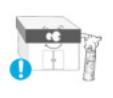
dichtstbijzijnde gemeentelijke afvaldepot of bij een winkel die eenzelfde type accu of oplaadbare accu verkoopt.
© 1995~2007 SAMSUNG. Alle rechten voorbehouden
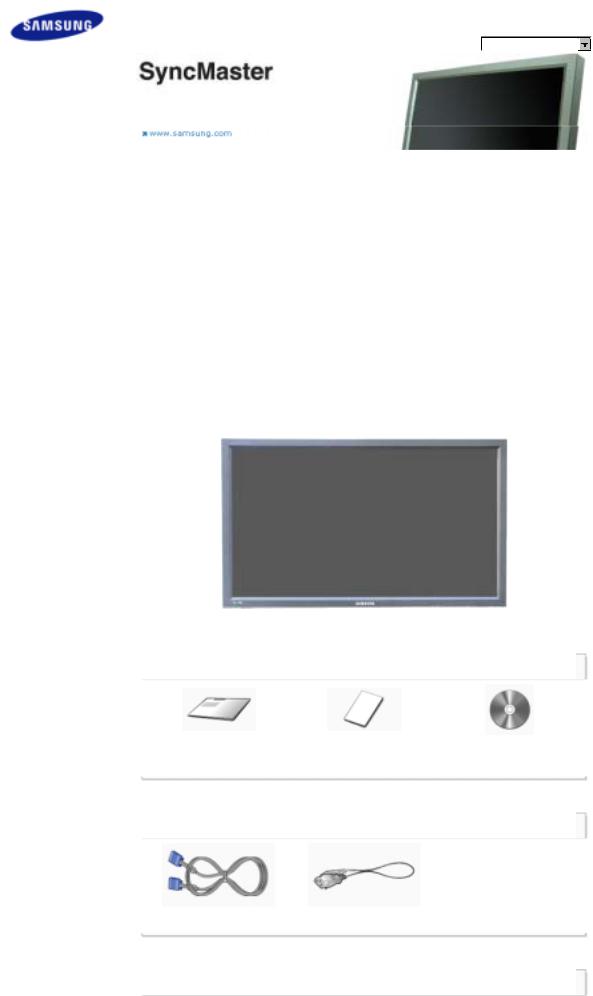
Veiligheidsvoorschriften
Inleiding
Inhoud van de verpakking Uw monitor Mechanische vormgeving
Aansluitingen
De software gebruiken De monitor aanpassen Problemen oplossen Specificaties Informatie
Appendix
Taal selecteren |
Hoofdpagina |
Model
De kleur en het uiterlijk van het apparaat kunnen variëren afhankelijk van het model, en de productspecificaties kunnen zonder voorgaand bericht worden gewijzigd met als doel het product te verbeteren.
Inleiding
Inhoud van de verpakking
 Opmerking
Opmerking
•Kijk of de volgende items zijn meegeleverd met uw monitor. Neem contact op met uw leverancier als er onderdelen missen.
Neem dan contact op met uw dealer.
 Opmerking
Opmerking
• Plaats het product niet op de vloer.
Monitor
 Handleiding
Handleiding
Snelstart |
Garantiekaart |
Gebruikershandleiding, MDC |
installatiehandleiding |
(Niet overal verkrijgbaar) |
software, MagicNet software |
 Kabel
Kabel
D-Sub-kabel |
Stroomkabel |
 Overig
Overig
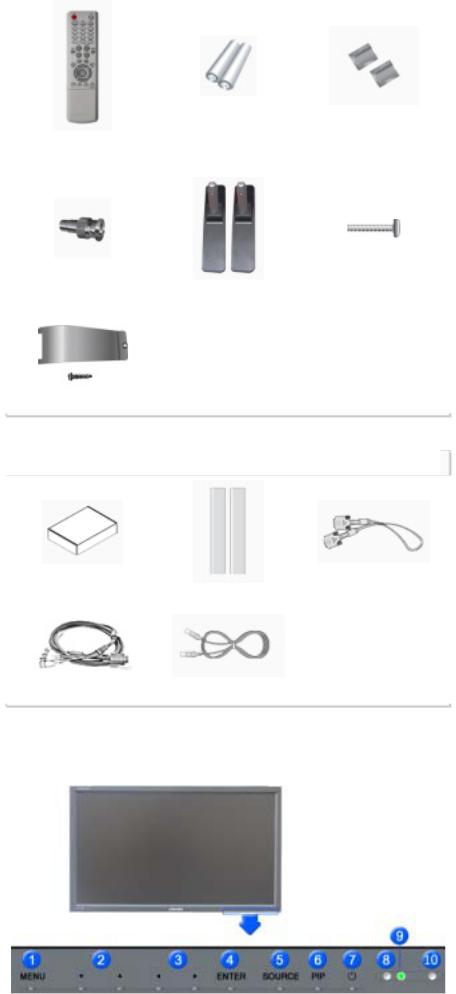
Batterijen (AAA X 2)
Afstandsbediening MagicNet Afdekplaat
(Niet overal verkrijgbaar)
Adapteruitgang voor BNC |
Tijdelijke voet |
Schroef: 4EA |
|
naar RCA. |
|||
|
|
USB-houder & Schroef (1EA)
 Apart verkrijgbaar
Apart verkrijgbaar
Muurbevestigsset |
Luidsprekerset |
DVI-kabel |
BNC-kabel |
LAN-kabel |
Uw monitor
 Voorkant
Voorkant
1)MENU
Als het menu beeldinstellingen niet geactiveerd is, maak dan gebruik van deze knop om de OSD te openen en vervolgens een menu-onderdeel te activeren.
2)Omlaag/omhoog-knop
Hiermee gaat u verticaal van het ene menuonderdeel naar het andere of regelt u de geselecteerde
menuwaarden.
3)Links/rechts-knop
Hiermee kunt u horizontaal van het ene naar het andere menu-onderdeel gaan of kunt u de geselecteerde menuwaarden aanpassen.
4)ENTER
De optie wordt gebruikt om het OSD-menu te selecteren.
5)SOURCE
Hiermee schakelt u over van de pc-modus op de videomodus.
Het veranderen van de bron is alleen toegestaan bij externe apparaten, die momenteel zijn aangesloten op
de monitor.
[PC] |
[BNC] |
[DVI] |
[AV] [S-Video] |
[Component] |
[HDMI] [MagicNet] |
>>Klik hier om een animatiefilmpje te bekijken.
6)PIP
Telkens als u een knop indrukt, verandert de signaalbron van het PIP-venster.
Als de BNC-kabel en het element gebruik maken van dezelfde terminal, kan slechts een PIP tegelijk het scherm bedekken.
>>Klik hier om een animatiefilmpje te bekijken.
•PC
AV / S-Video / Component / HDMI Modus
•BNC
AV / S-Video / HDMI Modus
•DVI
AV / S-Video / Component Modus
•AV / S-Video
PC / BNC / DVI Modus
•Component
PC / DVI Modus
•HDMI
PC / BNC Modus
7) Aan/uit knop
Aan/uit knop
Gebruik deze knop als u de monitor wilt inof uitschakelen.
8)Brightness Sensor
Met de functie Brightness Sensor van het product wordt automatisch het omgevingslicht via een helderheidssensor gedetecteerd en de helderheid dienovereenkomstig aangepast.
9)Het aan/uit
Gaat branden als u de stroom inschakelt.
10)Afstandsbedieningssensor
Richt met de afstandsbediening op de ontvanger van de monitor.
 Opmerking
Opmerking
•Meer informatie over het besparen van energie treft u aan in de handleiding, onder de knop Energiebeheer. U bespaart energie als u uw monitor UITSCHAKELT wanneer u hem niet meer gebruikt.
 Achterkant
Achterkant
 Opmerking
Opmerking
•Ausführliche Informationen in Bezug auf Kabelverbindungen finden Sie im Abschnitt Anschließen von Kabeln unter Aufstellen. Die Konfiguration an der Rückseite des Monitors variiert leicht abhängig vom jeweils verwendeten Monitormodell.
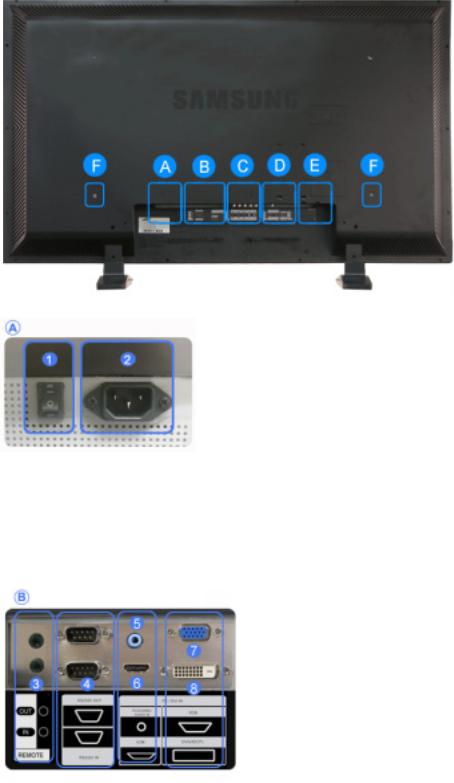
1)POWER S/W (Ein/Aus-Schalter) ON [ | ] / OFF [O]
Hiermee zet u de monitor aan of uit.
2)POWER IN (Signalbuchse):
Netvoeding; wordt op de monitor en het stopcontact aangesloten.
3)REMOTE OUT/IN
U kunt een bedrade afstandsbediening gebruiken door deze aan te sluiten op de monitor.
4)RS232C OUT/IN (Serieller ANSCHLUSS RS232C)
MDC (Multiple Display Control)-Programm- Anschluss
5)DVI / PC / HDMI IN [PC/DVI/BNC AUDIO IN] (PC/DVI/BNC Audio-aansluitklem (invoer))
6)DVI / PC / HDMI IN [HDMI]
Verbind het HDMI-aansluitpunt aan de achterkant van uw monitor met het HDMIaansluitpunt op het digitale uitgangsapparaat met een HDMI-kabel.
7)DVI / PC / HDMI IN [RGB] (PC-Video- Anschlussbuchse)
Verwenden des 15-polig, D-Sub – PC-Modus (Analog PC)
8)DVI / PC / HDMI IN [DVI(HDCP)] (PC- Video-Anschlussbuchse):
Verwenden des DVI-D an DVI-D – DVI-Modus (Digital PC)
9)COMPONENT AUDIO IN [L-AUDIO-R] (Component Audio-aansluitklem (invoer))
10)BNC/COMPONENT OUT [R/PR, G/Y, B/PB, H, V] (BNC-Video-Anschlussbuchse / Component-Anschlussbuchse(Ausgang))
RGB-3-Modus (Analog PC)-Anschluss: Anschluss von R, G, B, H, V Port
Component-Anschluss: Anschluss von PR, Y, PB- Port
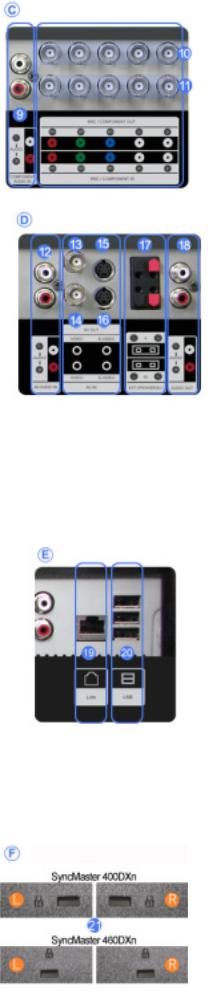
11)BNC/COMPONENT IN [R/PR, G/Y, B/PB, H, V] (BNC-Video-Anschlussbuchse / ComponentAnschlussbuchse(Eingang))
12)AV AUDIO IN [L-AUDIO-R](MONITOR-Audio- Anschlussbuchse (Eingang))
13)AV OUT [VIDEO](Video-Anschlussbuchse) : AV-Modus (Ausgang)
14)AV IN [VIDEO](Video-Anschlussbuchse) (Eingang)
15)AV OUT [S-VIDEO] (S-Video- Anschlussbuchse) : S-Video-Modus (Ausgang)
16)AV IN [S-VIDEO](S-Video-Anschlussbuchse) (Eingang)
17)EXT SPEAKER(8 ȍ) [- - L - +, - - R - +] (Uitgang luidsprekers (8 ȍ))
18)AUDIO OUT [L-AUDIO-R] (MONITOR-Audio- Anschlussbuchse (Ausgang))
AUDIO OUT is het aansluitpunt voor geluidsweergave van PC, DVI of BNC.
19)LAN (LAN aansluiting)
20)USB (USB aansluiting)
Compatibel met toetsenbord/muis, opslagapparatuur met grote capaciteit
 Opmerking
Opmerking
•Het aantal monitoren dat kan worden verbonden met de loopout (het stroomcircuit) kan afhankelijk zijn van de kabel, de bron van het signaal, etc. Bij gebruik van een kabel zonder degradatie van het signaal, kunnen tien monitoren worden aangesloten.
21)Kensingtonslot 
Het Kensingtonslot is een instrument dat gebruikt wordt om het systeem vast te zetten bij gebruik in een openbare ruimte. (Het slot dient apart aangeschaft te worden.)
Voor meer informatie over gebruik van het slot, kunt u contact opnemen met de dealer.
 Opmerking
Opmerking
• Zie Aansluiten voor meer informatie over het aansluiten van kabels.
 Afstandsbediening MagicNet
Afstandsbediening MagicNet

 Opmerking
Opmerking
•De werking van de afstandsbediening wordt mogelijk beïnvloed door een televisie of ander elektronisch apparaat in de nabijheid van de monitor. Er kan storing worden veroorzaakt door interferentie met de frequentie.
1.ON / OFF
2.MAGICNET
3.MDC
4.LOCK
5.MagicNet-knop
6.+100 -/--
7. VOL
8.  MUTE
MUTE
9.  TTX/MIX
TTX/MIX
10.  MENU
MENU
11.  ENTER
ENTER
12.  P.MODE
P.MODE
13. AUTO
14.  ENTER/PRE-CH
ENTER/PRE-CH
15 .  CH/P
CH/P 
16.  SOURCE
SOURCE
17.  INFO
INFO
18.  EXIT
EXIT
19. De toetsen Naar boven, naar beneden, links-rechts knop
20.  S.MODE
S.MODE
21. STILL
22. FM RADIO
23. P.SIZE
24.  SRS
SRS
25.  DUAL/MTS
DUAL/MTS
26.  PIP
PIP
27.  SOURCE
SOURCE
28. SWAP
29.  SIZE
SIZE
30.  REW
REW
31.  STOP
STOP
32.  PLAY/PAUSE
PLAY/PAUSE
33.  FF
FF
1)ON / OFF
Gebruik deze knop als u de monitor wilt inof uitschakelen.
2)MAGICNET
MagicNet knop voor snelstart.
3)MDC
MDC knop voor snelstart.
4)LOCK
Met deze knop kunt u de functietoetsen activeren of deactiveren op zowel de afstandsbediening als op de monitor, met uitzondering van de Aan/Uit-toetsen en de LOCK-toetsen. (vergrendelingstoetsen)
5)MagicNet-knop
Gebruik deze knoppen voor MagicNet.
•Alfabet/ nummer: Gebruik de knoppen bij het typen van een webadres.
•DEL : om een spatie terug te gaan
•SYMBOL: om symbolen in te voeren. (.O_-)
•ENTER: om alles te verwerken.
6)+100 -/--
Indrukken om kanalen boven 100 te kiezen.
Als u bijvoorbeeld kanaal 121 wilt kiezen, drukt u op “+100” en vervolgens op “2” en “1”.
-Deze functionaliteit is voor deze monitor niet beschikbaar.
7)- VOL +
Past het geluidsniveau aan.
8) MUTE
MUTE
Hiermee pauzeert (dempt) u de geluidsuitvoer tijdelijk.
Het geluid wordt weer geactiveerd als u tijdens de Mute-modus op Mute of op de - VOL + knop van het Volume drukt.
9) TTX/MIX
TTX/MIX
Tv-kanalen bieden informatiediensten via teletekst.
[TTX / MIX wordt hoofdzakelijk in Europa gebruikt. ]
10) MENU
MENU
Als het menu beeldinstellingen niet geactiveerd is, maak dan gebruik van deze knop om de OSD te openen en vervolgens een menu-onderdeel te activeren.
11) ENTER
ENTER
De optie wordt gebruikt om het OSD-menu te selecteren.
12) P.MODE
P.MODE
Wanneer u op deze kop drukt, wordt de huidige modus midden onder op het scherm weergegeven.
AV / S-Video /Component Mode : P.MODE( Picture Mode )
De monitor heeft vier automatische beeldinstellingen die op de fabriek reeds zijn ingesteld. Druk nogmaals op de knop om de beschikbare voorgeconfigureerde modi te doorlopen.
( Dynamic Standard Movie Custom )
PC/DVI/BNC Mode : M/B ( MagicBright™ )
MagicBright is een nieuwe functie, die afhankelijk van de soort afbeelding waarnaar uw bekijkt, een zo optimaal mogelijke weergave produceerd.
Druk nogmaals op de knop om de beschikbare voorgeconfigureerde modi te doorlopen. ( Entertain Internet Text Custom )
13)AUTO
Druk op deze knop om de OSD automatisch aan te passen.(PC)
14) ENTER/PRE-CH
ENTER/PRE-CH
Gebruik deze knop om onmiddellijk terug te gaan naar het vorige kanaal.
-Deze functionaliteit is voor deze monitor niet beschikbaar.
15) CH/P
CH/P 
In de TV -modus selecteert u hiermee TV -kanalen.
-Deze functionaliteit is voor deze monitor niet beschikbaar.
16) SOURCE
SOURCE
Hiermee schakelt u over van de PC-modus op de videomodus.
17) INFO
INFO
Huidige beeldinformatie wordt in de linkerbovenhoek van het scherm weergegeven.
18) EXIT
EXIT
Als het menu beeldinstellingen geactiveerd is, kunt u met de Exit-knop (Afsluit-knop) het menuvenster of het venster Menu Instellingen afsluiten.
19)De toetsen Naar boven, naar beneden, links-rechts
Hiermee gaat u horizontaal van het ene menuonderdeel naar het andere of regelt u de geselecteerde menuwaarden.
20) S.MODE
S.MODE
Wanneer u op deze kop drukt, wordt de huidige modus midden onder op het scherm weergegeven. De monitor heeft een ingebouwde hifi-stereo-versterker.
Druk nogmaals op de knop om de beschikbare voorgeconfigureerde modi te doorlopen. ( Standard Music Movie Speech Custom )
21)STILL
PDruk eenmaal op deze knop om het beeld stil te zetten en druk hier nogmaals op om deze optie weer op te heffen.
22)FM RADIO
Schakelt de FM-radio in/uit.
Stelt in PC/DVI-modus alleen GELUID in op FM Radio.
In gebieden waar het signaal zwak is, treedt ruis op wanneer de FM RADIO uitzendt.
Stelt in de algemene modus VideoBRON in op FM RADIO, waarbij het scherm wordt uitgeschakeld.
- Deze functionaliteit is voor deze monitor niet beschikbaar.
23)P.SIZE
Druk op de knop om het formaat van het scherm aan te passen.
24) SRS
SRS
SRS
25) DUAL/MTS
DUAL/MTS
DUAL-
STEREO/MONO, DUAL l / DUAL ll en MONO/NICAM MONO/NICAM STEREO kunnen afhankelijk van het
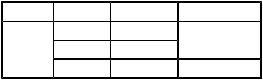
soort uitzending worden bediend door tijdens het tv kijken gebruik te maken van de knop DUAL op de afstandsbediening.
MTS
Hiermee kunt u de modus MTS (Multichannel Television Stereo) selecteren.
Audio Type MTS/S_Mode |
Default |
|||
Mono |
Mono |
Handmatig wijzigen |
||
FM Stereo Stereo |
Mono |
Stereo |
||
|
||||
SAP |
Mono |
SAP |
Mono |
|
-Deze functionaliteit is voor deze monitor niet beschikbaar.
26) PIP
PIP
Telkens als u een knop indrukt, verandert de signaalbron van het PIP-venster.
27) SOURCE
SOURCE
Hiermee selecteert u de videobron. (PIP)
28)SWAP
De inhoud van de PIP en de hoofdafbeelding verwisselen.
De afbeelding in het PIP-venster verschijnt op het hoofdscherm, terwijl de afbeelding van het hoofdscherm in het PIP-venster verschijnt.
29) SIZE
SIZE
U kunt het beeldformaat wijzigen.
30) REW
REW
Terugspoelen
31) STOP
STOP
Stoppen
32) PLAY / PAUSE
PLAY / PAUSE
Afspelen / Pauze
33) FF
FF
Snel vooruit
©1995~2007 SAMSUNG. Alle rechten voorbehouden
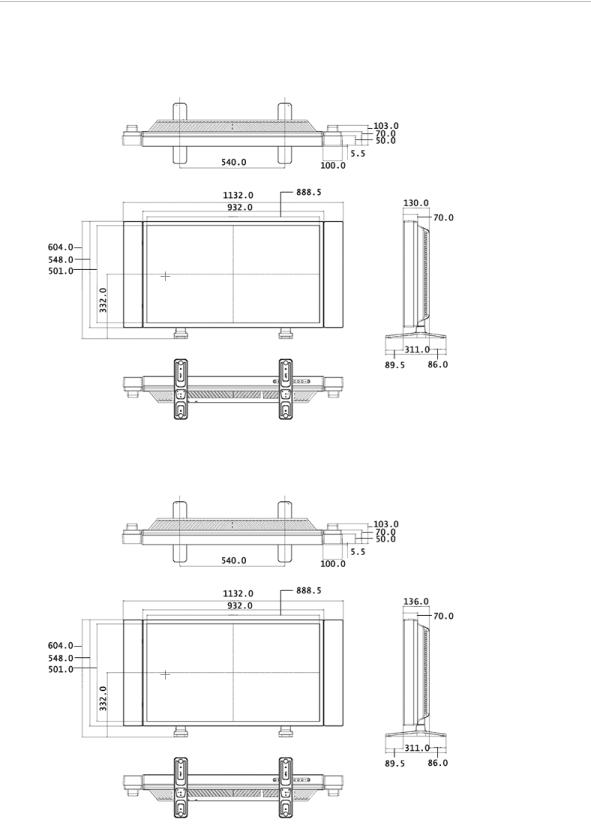
SyncMaster 400DXn
Mechanische vormgeving | Monitor head | Standaard | Speaker | Aanwijzingen voor het installeren van de VESA-beugel | Installatie van de wandsteun
1. Mechanische vormgeving
NETWORK MODEL SIZE
PROTECTION GLASS + NETWORK MODEL SIZE
Gewicht
z Set
{25.0 kg (with Basic Stand)
{30.5 kg (with Basic Stand / option protection glass)
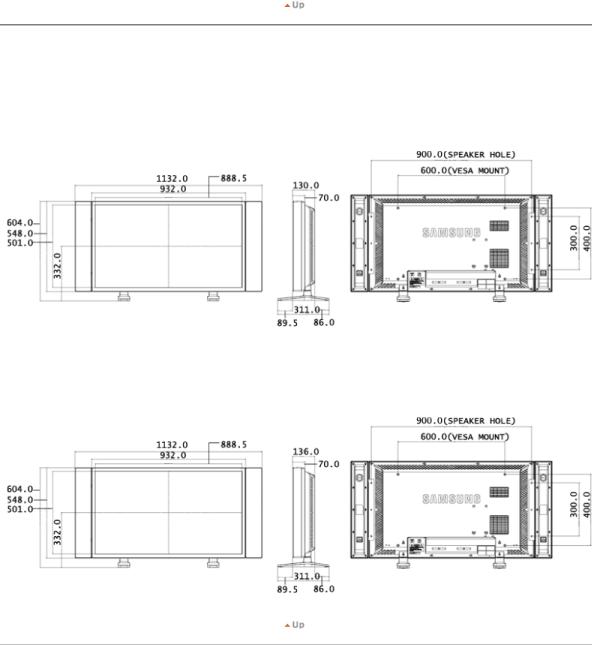
zPackage
{28.5 kg (with Basic Stand)
{34.0 kg (with Basic Stand / option protection glass)
2.Monitor head
NETWORK MODEL SIZE
PROTECTION GLASS + NETWORK MODEL SIZE
3. Standaard
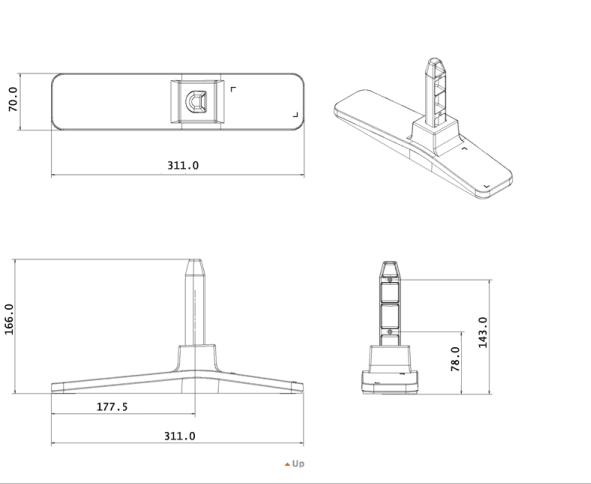
4. Speaker

5. Aanwijzingen voor het installeren van de VESA-beugel
zLet er bij het installeren van VESA op, dat u voldoet aan de internationale VESA-normen.
zInformatie over en aankoop en installatie van de VESA-beugel: Neem contact op met uw dichtsbijzijnde Samsung distributeur om een bestelling te plaatsen. Nadat de bestelling is geplaatst, zal een professioneel team de beugel bij u komen installeren.
zEr zijn ten minste twee personen nodig om de LDC-monitor te verplaatsen.
zSamsung draagt geen verantwoordelijkheid voor schade aan het product of verwondingen die tijdens het installeren door onvoorzichtigheid van de klant zijn veroorzaakt.
 Afmetingen
Afmetingen
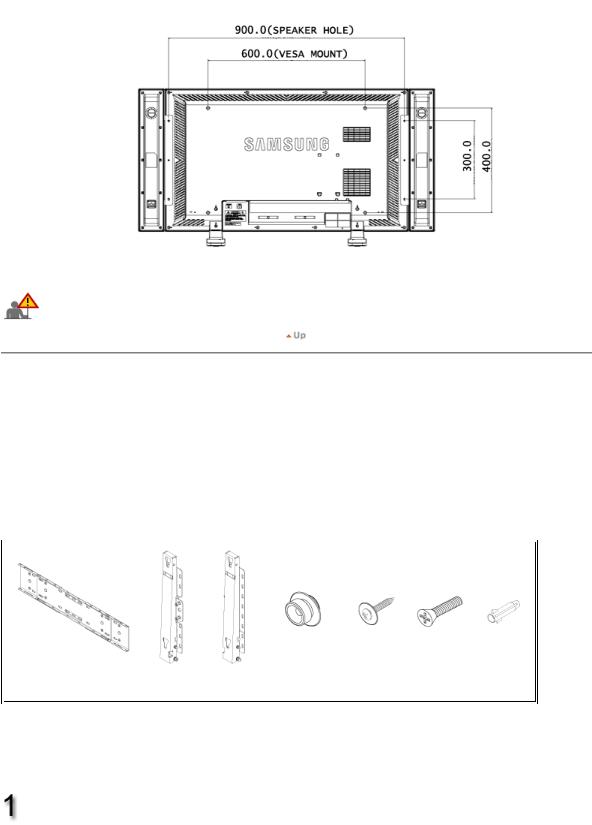
Gebruik voor het bevestigen van de beugel aan de muur alleen kolomschroeven met een diameter van 6
mmen een lengte van 8 tot 12 millimeter.
6.Installatie van de wandsteun
zNeem contact op met een technicus alvorens de wandsteun te bevestigen.
zSamsung Electronics aanvaardt geen aansprakelijkheid voor enige schade aan het product of letsel bij de klant als de installatie uitgevoerd wordt door de klant zelf.
zDit product is geschikt voor installatie aan cementen muren. The product may not stay in place when installed on plaster or wood.
 Componenten
Componenten
Gebruik alleen de componenten en accessoires die u bijgevoegd bij dit product vindt.
`
Muurbevestigingsbeugel |
Scharnier |
Kunststof drager |
Schroef(A) Schroef(B) |
Plug |
|
(1) |
(Links : 1, Rechts : 1) |
(4) |
(11) |
(4) |
(11) |
 Montage van de wandsteun
Montage van de wandsteun
Plaats de bevestigingsschroef en draai hem vast in de richting van de pijl.
Bevestig de muurbeugel daarna aan de wand.
A. Bevestigingsschroef
B. Muurbevestigingsbeugel
C. Scharnier (Links)
D. Scharnier (Rechts)

Er zijn twee scharnieren (links en rechts). Use the correct one.
Controleer voordat u in de wand gaat boren of de lengte tussen de twee schroefgaten aan de achterkant van het product juist is.
Als de afstand te klein of te groot is, maakt u alle of enkele van de vier schroeven van de muurbevestigingsbeugel los om de afstand aan te passen.
A. Afstand tussen de twee schroefgaten
Controleer het installatiediagram en markeer de boorpunten op de wand.
Gebruik het boortje van 5,0 mm om gaten dieper dan 35 mm te boren.
Plaats iedere plug in het bijbehorende gat. Plaats de gaten van de beugels en de scharnieren op de bijbehorende pluggaten, zet de 11 schroeven A erin en draai ze vast.
 Het product op de wandsteun bevestigen
Het product op de wandsteun bevestigen
De vorm van het product kan afhankelijk van het model variëren. (de montage van de kunststof drager en de schroeven zijn hetzelfde)
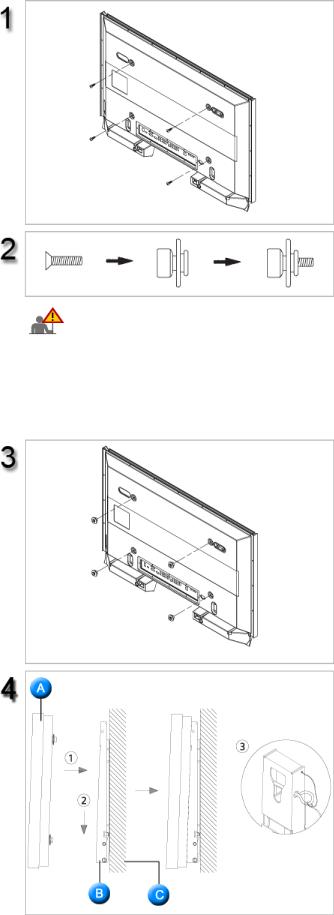
1.Monteer het product op de wandsteun en controleer dat het goed is bevestigd aan de linker en rechter kunststof dragers.
2.Wees voorzichtig bij het installeren van het product op de steun. Vingers kunnen vast komen te zitten in de gaten.
3.Controleer dat de wandsteun stevig is bevestigd aan de wand, anders blijft het product misschien niet goed zitten na installatie.
Verwijder de 4 schroeven aan de achterkant van het product.
Plaats de schroef B in de kunststof drager.
Draai de 4 schroeven uit stap 2 vast (kunststof drager + schroef B)in de gaten aan de achterkant van het product.
Verwijder de veiligheidspin (3) en plaats de 4 producthouders in de bijbehorende beugelgaten (1).
Plaats het product (2) zodat het stevig bevestigd wordt aan de beugel. Zorg ervoor dat u de veiligheidspin (3) weer plaatst en vastdraait om het product veilig op de beugel gemonteerd te houden.
A.Monitor en voet
B.Wandsteun
C.Muur
 Aanpassing van de stand van de wandsteun
Aanpassing van de stand van de wandsteun
Bepaal de stand van de beugel op -2° voordat u deze aan de muur installeert.
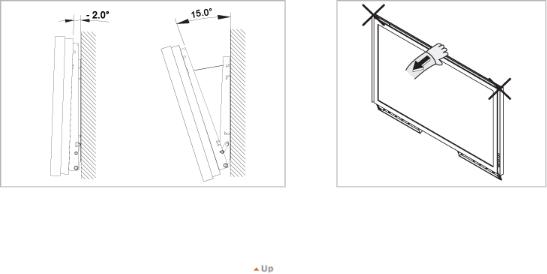
1.Bevestig het product aan de wandsteun.
2.Houd het product bovenop in het midden vast en trek het naar voren (in de richting van de pijl) om de stand aan te passen. (Zie de afbeelding rechts)
3.U kunt de stand van de beugel aanpassen tussen -2° en 15°.
Zorg ervoor dat u het midden van het product gebruikt om de stand aan te passen, en niet de linkerof rechterkant.
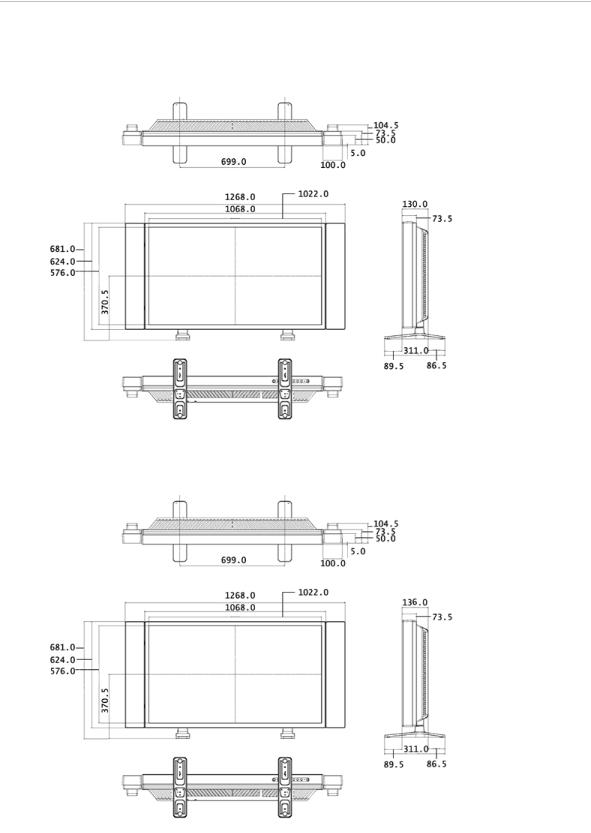
SyncMaster 460DXn
Mechanische vormgeving | Monitor head | Standaard | Speaker | Aanwijzingen voor het installeren van de VESA-beugel | Installatie van de wandsteun
1. Mechanische vormgeving
NETWORK MODEL SIZE
PROTECTION GLASS + NETWORK MODEL SIZE
Gewicht
z Set
{31.30 kg (with Basic Stand)
{36.1 kg (with Basic Stand / option protection glass)
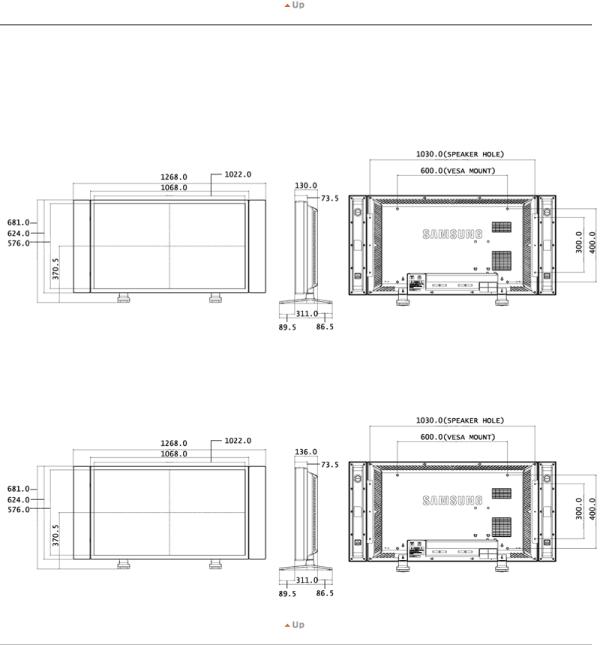
zPackage
{37.6 kg (with Basic Stand)
{42.4 kg (with Basic Stand / option protection glass)
2.Monitor head
NETWORK MODEL SIZE
PROTECTION GLASS + NETWORK MODEL SIZE
3. Standaard
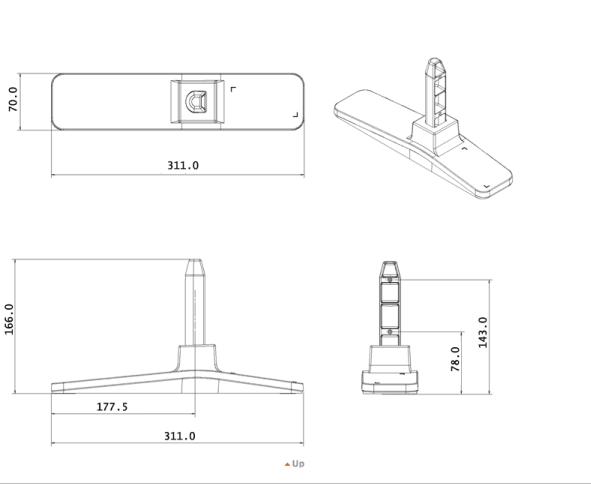
4. Speaker
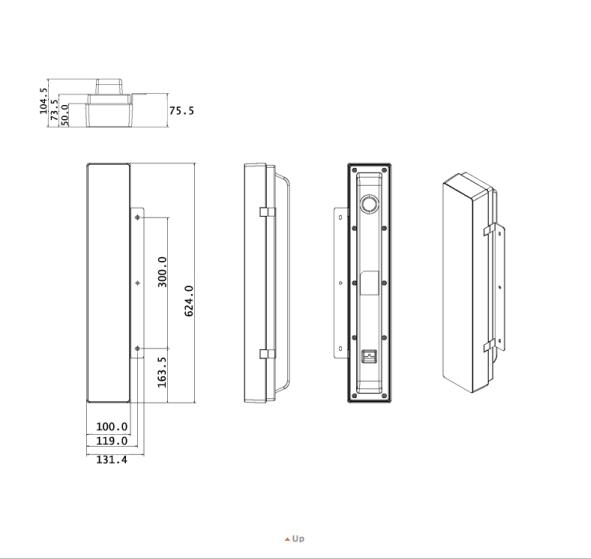
5. Aanwijzingen voor het installeren van de VESA-beugel
zLet er bij het installeren van VESA op, dat u voldoet aan de internationale VESA-normen.
zInformatie over en aankoop en installatie van de VESA-beugel: Neem contact op met uw dichtsbijzijnde Samsung distributeur om een bestelling te plaatsen. Nadat de bestelling is geplaatst, zal een professioneel team de beugel bij u komen installeren.
zEr zijn ten minste twee personen nodig om de LDC-monitor te verplaatsen.
zSamsung draagt geen verantwoordelijkheid voor schade aan het product of verwondingen die tijdens het installeren door onvoorzichtigheid van de klant zijn veroorzaakt.
 Afmetingen
Afmetingen
